- 返回
- Win7利用cmd命令进入d盘文件夹
Win7利用cmd命令进入d盘文件夹的操作方法
2015-12-24 11:40作者:xiaoxiao
利用系统自带的cmd命令提示符可以实现一些简单的操作,比如检查系统的基本信息,打开某个软件,进行磁盘清理等等,有用户问,可以通过cmd命令进入d盘或者查看d盘某个文件夹吗?当然可以,而且还很简单,下面小编就为大家介绍一下Win7利用cmd命令进入d盘文件夹的操作方法。
一、cmd进入d盘方法
1、首先按下键盘上的win+r键,就会出现运行输入窗口,输入cmd回车进入。
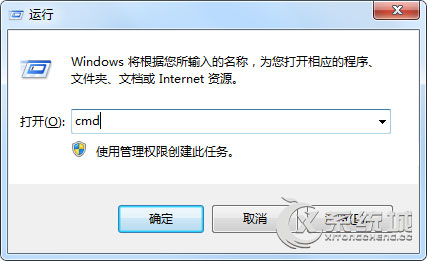
2、然后再cmd运行窗口中输入d:就是进入D盘根目录了。这时候只会提示你进入d盘了,而不会告诉你d盘都有哪些文件。
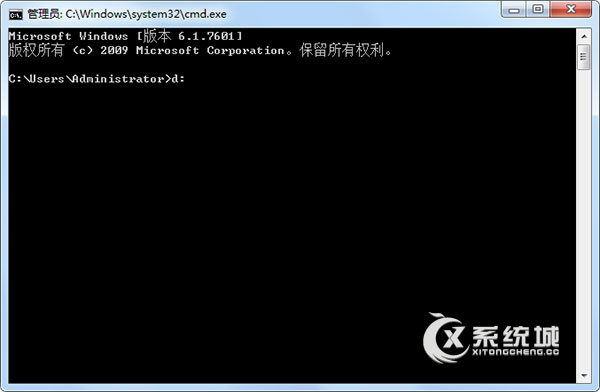
3、在cmd中输入dir,就可以看到d盘下的各个文件名称了。
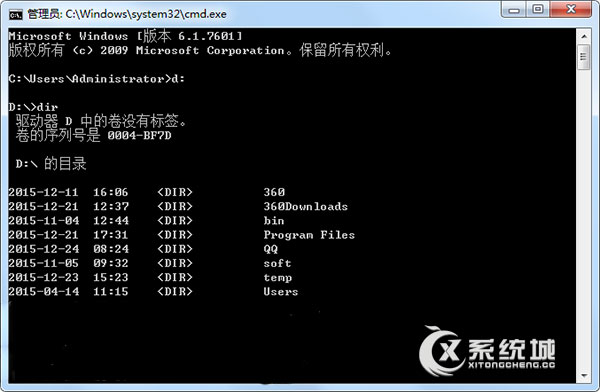
二、cmd进入d盘查看文件
例如需要打开的文件夹放在D盘中,文件夹名为soft
1、同以上方法一样,打开cmd,输入d:回车进入D盘。在光标处输入 "cd soft",按Enter就可以进入目标文件夹。
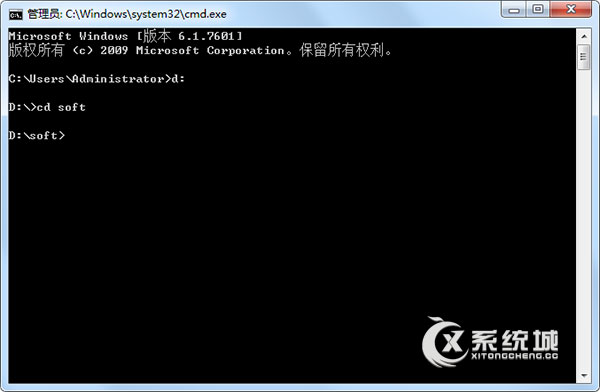
2、如果想查看该文件夹下有哪些文件,则可以在光标处输入 "dir" 命令,即可查看。

以上介绍的就是Win7利用cmd命令进入d盘文件夹的操作方法,这只是最基本的,还有很多命令都可以cmd中进行使用,大家可以慢慢尝试,学会以后会很方便的。
标签:cmd命令
分享给好友:
相关教程
更多